- Szerző Abigail Brown [email protected].
- Public 2023-12-17 06:50.
- Utoljára módosítva 2025-01-24 12:11.
Mit érdemes tudni
- A számla bezárása előtt érintse meg a Cash Out elemet az alkalmazás kezdőképernyőjén, hogy pénzt helyezzen át számlájáról.
- Profile icon > Támogatás > Még valami > Account > Fiók bezárása > kövesse az utasításokat.
- A fiók bezárása után törölje az alkalmazást a telefonjáról.
Ez a cikk elmagyarázza, hogyan törölhet Cash App-számlát anélkül, hogy elveszítené a pénzét.
A Cash App-fiók törlésének 3 lépése
A Cash App mobilalkalmazás telefonjáról vagy másik eszközéről való eltávolítása valójában nem törli Cash App-fiókját; továbbra is fennáll, amíg le nem zárja a teljes fiókját magából a Cash Appból. Mielőtt azonban ezt megtenné, meg kell győződnie arról, hogy az összes pénzt átut alta számlájáról. Röviden, a lépések a következők:
- Ürítse ki a számlát az összes pénzből azáltal, hogy a pénzt máshova utalja.
- Törölje a Cash App-fiókot.
- Távolítsa el az alkalmazást az eszközről.
Az alábbi szakaszok lépésről lépésre tartalmazzák ezeket a műveleteket.
Cash App Funds átutalása
Ha pénzt szeretne üríteni Cash App számlájáról, meg kell nyitnia az alkalmazást, és be kell jelentkeznie fiókjába.
Még ha egyenlege nulla, nem zárhatja be a számláját, ha van részvénye vagy Bitcoinja. Be kell lépnie az egyes részvényekbe, és ki kell választania az Eladás lehetőséget, és ugyanezt kell tennie bármely bitcoinjával. Ha minden nullára áll, beleértve a készpénzegyenleget is, akkor kövesse a lépéseket.
- Amikor először jelentkezik be az alkalmazásba, látni fogja a főold alt, ahol általában fizetést intézhet vagy kérhet.
-
Válassza ki a ház ikont a bal alsó sarokban, hogy a Cash App kezdőlapjára váltson. Itt találja azt a lehetőséget, hogy egyenlegét bankszámlájára utalja a Cash Out. megérintésével

Image A Cash Out opció használatával átutalhatja a számlapénzt arra a bankszámlára, amelyet már beállított a számlájával való használatra. Ha inkább át szeretné utalni a Cash App összegét egy másik bankszámlára, először ezt állítsa be, mielőtt kifizeti a számláját.
- Kövesse a Cash Out utasításokat az alkalmazásban az átutalás befejezéséhez és a fiók egyenlegének kiürítéséhez.
Cash App-fiók törlése
Miután kiürítette Cash App-fiókját, készen áll a végleges törlésére. A fiók törlésének lehetősége néhány menürétegben található. Kövesse az alábbi lépéseket a megkereséséhez, és kezdeményezze Cash App-fiókja törlését.
- Ugyanazon a kezdőképernyőn, ahol beváltotta a számláját, válassza ki a Profil ikont a képernyő jobb felső sarkában. Ezzel megnyílik a profiloldala. Az opciók listájának alján koppintson a Support hivatkozásra.
- Ez megnyitja a támogatási old alt a gyakori súgólehetőségek listájával. A Cash App-fiók bezárásának lehetősége nincs itt felsorolva, ezért meg kell koppintania a Something Else elemet, hogy továbblépjen a lehetőségek következő oldalára.
-
A következő oldalon további fiókbeállításokat találhat. Itt is megérintheti a Cash Out lehetőséget, hogy átutalhassa Cash App egyenlegét bankszámlájára, ha még nem tette meg. Ellenkező esetben érintse meg a Fiókbeállítások gombot a Fiókbeállítások oldalra lépéshez.

Image -
A folyamat elindításához érintse meg a Fiók bezárása > Close my Cash App Account.
- Ez egy olyan oldalra visz, amely további információkat tartalmaz arról, hogy mit jelent a Cash App-fiók bezárása. Olvassa el figyelmesen mindezt, hogy megbizonyosodjon arról, hogy valóban le akarja zárni fiókját. Ha biztos benne, koppintson a Fiókbezárás megerősítése linkre alul.
- Miután megerősítette fiókja lezárását, Cash App-fiókja törlésre kerül. Ezt követően a $Cashtag (a Cash App felhasználói azonosítója) megszűnik. Ha valaki ezen a ponton próbál pénzt küldeni Önnek, hibaüzenetet kap.
Távolítsa el az alkalmazást a telefonjáról
A hátralévő utolsó lépés a Cash App mobilalkalmazás eltávolítása a telefonjáról.
iPhone-on törölheti az alkalmazást a telefonjáról vagy az Apple App Store-ból. iPhone 12 készüléken csak érintse meg hosszan az alkalmazást, majd koppintson a Alkalmazás eltávolítása. elemre.
Androidon az alkalmazás eltávolítására is többféle lehetőség kínálkozik. A legegyszerűbb módja, ha hosszan megérinti az alkalmazást, majd koppintson a Eltávolítás. elemre.
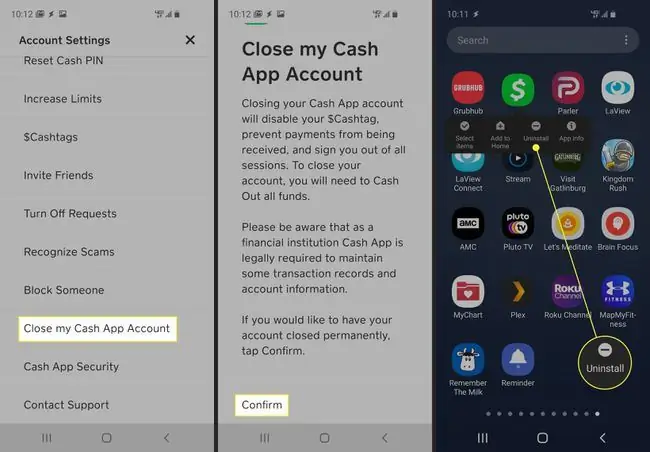
Ezen a ponton kiürítette Cash App egyenlegét, lezárta számláját, és törölte az alkalmazást a telefonjáról. Ha úgy dönt, hogy újra használja a Cash App alkalmazást, regisztrálnia kell egy új Cash App fiókot, és újra kell telepítenie az alkalmazást.
GYIK
Milyen bankot használ a Cash App?
A Cash App egy peer-to-peer mobil fizetési platform, nem bank. Banki szolgáltatásokat és betéti kártyákat nyújt banki partnere(ke)n keresztül.
Hogyan adhat hozzá pénzt a Cash App-hez?
Ha pénzt szeretne helyezni egy Cash App kártyára, koppintson a bank ikonra > Készpénz hozzáadása > írja be az összeget > Hozzáadás.
Hogyan küldhet pénzt a Cash App segítségével?
Ha pénzt szeretne küldeni másoknak a Cash App használatával, először állítsa be finanszírozási forrását, például bankszámlát vagy Bitcoint. Ezután keresse meg a pénzátutalási képernyőt, írja be a küldeni kívánt összeget > Pay A következő képernyőn írja be a címzett nevét, $Cashtagot, telefonszámot vagy e-mail-címet.






